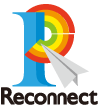スタッフブログ
2018.11.22
Emmetをカスタマイズして快適なコーディングライフを送る
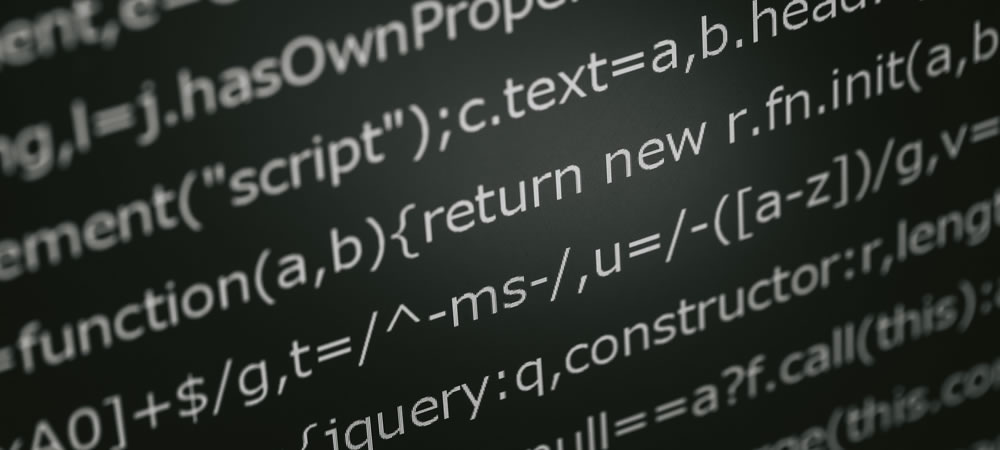
コーダーの方の多くは、コーディングをするときにEmmetを使っていると思います。
僕も使っているのですが「もっとこういう機能があったら便利なのに…」と思うことがあり、機能を少しカスタマイズしました。
なので今回は、Emmetのカスタマイズについてご紹介します。
Emmetとは?
Emmetとは、HTMLやCSSを書くときに省略記法を使って簡単に記述するためのツールです。
例えば、
#header>nav.g_navi>ul>li*5>a
↑がショートカットキー1つで↓になります。
<div id="header">
<nav class="g_navi">
<ul>
<li><a href=""></a></li>
<li><a href=""></a></li>
<li><a href=""></a></li>
<li><a href=""></a></li>
<li><a href=""></a></li>
</ul>
</nav>
</div>
コーディングにかかる時間が、大きく短縮できます。
この機能は多くのエディタに対応してて、プラグインとして追加できます。
Emmetに独自スニペットを追加
スニペットとは、繰り返し登場するコードを登録しておいて、今後すぐに使えるようにする機能のことです。
それを独自で作って登録してしまおうという魂胆です。
僕はBracketsというエディタを使っているので、Bracketsの場合の説明をします。
カスタマイズする方法は色々あるのですが、今回は「snippets.json」ファイルに直接修正を加えました。
Emmetの機能は「snippets.json」で管理されているので、これをいじればカスタマイズできます。
動かなくなるといけないので、事前にバックアップを取っておきましょう。
ファイルは下記フォルダの中に格納されています。
C:\Users\(ユーザーフォルダ名)\AppData\Roaming\Brackets\extensions\user\brackets-emmet\node_modules\emmet\lib
「snippets.json」ファイルを開くと、670行目付近から下記の記述が始まります。
ここに機能を追加していきます。
"html": {
"filters": "html",
"profile": "html",
"snippets": {
"!!!": "<!DOCTYPE html>",
// 色々書いてある…
// 色々書いてある…
// ここに追加します!
},
例えば↓みたいな感じで追加します。
"html": {
"filters": "html",
"profile": "html",
"snippets": {
"!!!": "<!DOCTYPE html>",
// 色々書いてある…
// 色々書いてある…
"php": "<?php | ?>",
"if": "<?php if( | ): ?>\n\n<?php endif; ?>"
},
「snippets.json」ファイルを保存して、Bracketsを再起動あるいはF5を押して更新しましょう。
HTMLあるはPHPコードを書いているときに下記のショートカットが使えるようになりました。
php
↑が↓になります。
<?php ?>
また、
if
↑が↓になります。
<?php if( ): ?>
<?php endif; ?>
PHPで動的サイトを作っていて、ちょっとPHPを書きたいって時に便利ですね。
ちなみに、|(バーティカルバー)が入っていると、その位置にカーソルが自動的にフォーカスされます。「¥n」は改行を意味します。
「この記述、何度も書いているな…」と思ったら、作業効率アップのチャンスです。どんどんスニペットに追加しましょう。